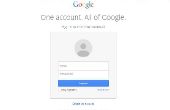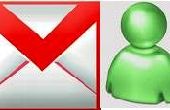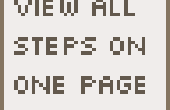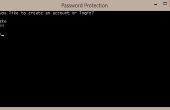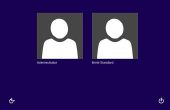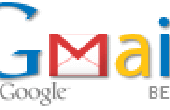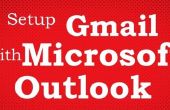Paso 1: Login de Gmail
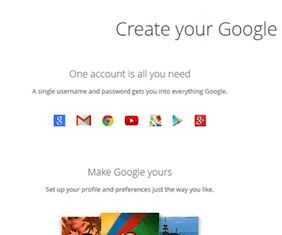
En esta guía vamos a mostrarte cómo empezar con el correo electrónico al crear una cuenta en Gmail.
Si tienes un problema con tu signo de Gmail en
Necesitarás:
una computadora con acceso a internet. Siga estas instrucciones paso a paso para crear una cuenta de Gmail
Paso 1: Abra su navegador de internet y vaya a la página de inicio de Google: http://www.google.com.
Paso 2: En la esquina superior izquierda de la página de la Página principal de Google es una barra de menús. Haga clic en Gmail en la barra.
Paso 3: Vas a estar ahora en la sección 'Muestra en'. Como no tienes una cuenta de Google, sin embargo, es necesario crear uno. Haga clic en crear una cuenta.
Paso 4: Para configurar tu nueva cuenta, Google necesita cierta información sobre usted, en primer lugar, sus nombre y apellidos. El 'Elija su nombre de usuario' es el único email que desea utilizar, que se colocará antes de ' porque tiene que ser único, Google tendrá que comprobar la disponibilidad de cualquier nombre que usted decide en asegurarse de que nadie lo tiene ya. Escriba un nombre de correo electrónico en el cuadro 'Elija su nombre de usuario' y luego llenar el resto de su información. Usted tendrá que asegurarse de que el 'Acepto las condiciones de servicio y política de privacidad de Google"está marcada. Haga clic en siguiente paso.
Paso 5: Si el nombre de correo electrónico que usted solicitó en no está disponible, obtendrá un mensaje diciendo que alguien ya tiene ese nombre de usuario y le ofrece algunas alternativas. Usted puede decidir aceptar una de las alternativas o escriba otro nombre y verifique su disponibilidad una vez más. Usted tendrá que completar algunas de las otras cajas otra vez. Que tenga que hacer esto unas cuantas veces. Una vez usted finalizar su dirección de correo electrónico, es una buena idea para hacer una nota de lo que puede hacer referencia a él hasta que se acuerde.
Paso 6: Usted tendrá que subir con una contraseña para que puede iniciar sesión forma segura a su cuenta. Google puede explicar que se debe tratar con al menos 8 caracteres de largo seguro. Utilizar letras y números para hacer la contraseña más segura y difícil de adivinar. Usted tendrá que volver a introducir la contraseña para asegurarse de que esté usted elegir y de no un hacker (ro) bot. Por esta razón que también te pide que insertes dos palabras al azar en la parte inferior de la página, esto es un código CAPTCHA. Puede omitir este paso si no desea escribir en el código CAPTCHA pero usted tendrá que verificar a través de un teléfono móvil si no lo hace. Gmail.com
Paso 7: Una vez haya completado esta página completamente, haga clic en siguiente paso le llevará a la página de Perfil de crear. Si usted no desea tener una imagen en la web, haga clic en siguiente paso para completar la configuración de su correo electrónico. Si usted, haga clic en Añadir foto y encontrar una foto para agregar. Haga clic en siguiente paso.
Paso 8: Ahora habrá configurar tu cuenta. Usted puede ir directamente a su bandeja de entrada y empezar, o puede configurar una foto para mostrar como tu foto de perfil. Haga clic en agregar una foto para subir una foto y seleccionar una foto.
O haga clic en siguiente paso para ir a su bandeja de entrada y empezar.